'>
עד 2019, שחקנים רבים עדיין מתלוננים כי Just Cause 3 ממשיך להתרסק במחשב האישי. חלקם נתקלו בבעיה בעת ההפעלה ואילו אחרים במהלך המשחק. הסיבות עשויות להיות נעוצות באופטימיזציה לקויה לכאורה של Just Cause 3, או בכמה תקלות תוכנה / חומרה במחשבי הנגנים. למרות שקשה לפעמים להתמודד עם הבעיה המתרסקת, עדיין יש כמה תיקונים שתוכלו לנסות.
7 תיקונים לקריסה של Just Cause 3
כאן יהיו לך 7 תיקונים לפתרון הבעיה. הם הוכיחו שהם שימושיים עבור שחקנים רבים של Just Cause 3, והם בטוחים יחסית למחשב שלך (מכיוון שאתה לא צריך להגדיר את תצורת הרישום או הגדרות מערכת קריטיות אחרות). אתה לא צריך לנסות את כולם; פשוט עשה את דרכך ברשימה עד שתמצא את אחד שמתאים לך.
תיקון 1: בדוק את מפרט המחשב שלך
תיקון 3: עדכן מנהלי התקנים של כרטיסי גרפיקה
תיקון 4: שנה את הגדרות הגרפיקה
תיקון 5: אמת את תקינות קבצי המשחק
תיקון 6: פתרון כל התנגשות תוכנה
תיקון 1: בדוק את מפרט המחשב שלך
כפעולה מוקדמת, עליך לבדוק את מפרט המחשב שלך ולראות אם הם עומדים בדרישות המערכת הבסיסיות של Just Cause 3. אם אינך יודע כיצד לבדוק את מחשב שלך, הנה הנוהל:
1) במקלדת, לחץ על מקש לוגו של Windows ו ר במקביל להפעלת תיבת הדו-שיח הפעלה. הקלד dxdiag ולחץ בסדר .

2) בחלון כלי האבחון של DirectX, על מערכת הכרטיסייה, תראה את המידע המפורט אודות שלך מערכת הפעלה , מעבד , זיכרון , ו גרסת DirectX .
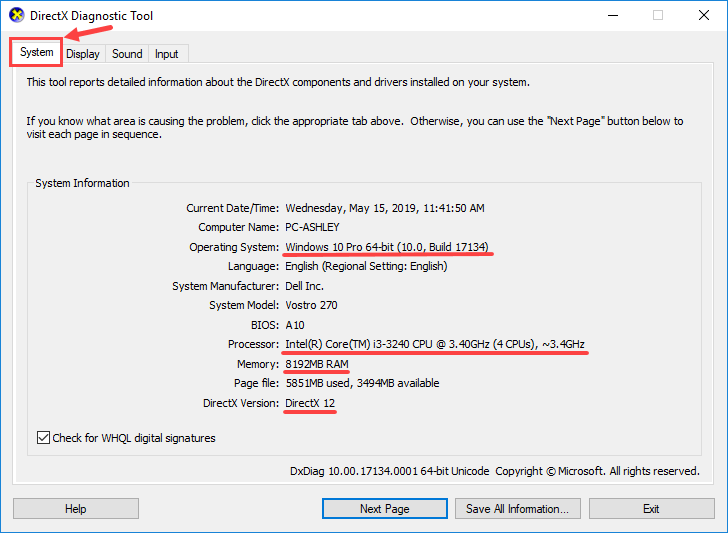
3) עבור אל ה- לְהַצִיג ולאחר מכן חפש את המידע אודות שלך כרטיס מסך .
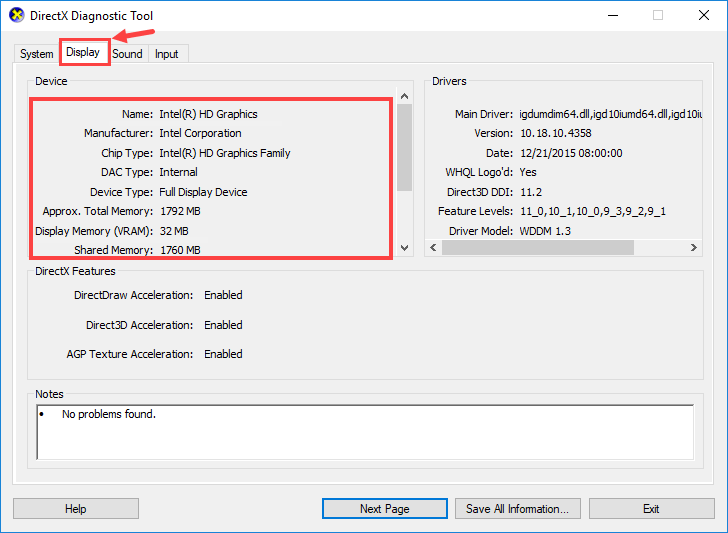
והנה דרישות המערכת המינימליות והמומלצות של Just Cause 3:
דרישות מערכת מינימליות
| מעבד | אינטל Core i5-2500k, 3.3GHz / AMD Phenom II X6 1075T 3GHz |
| זיכרון | זיכרון RAM 6 GB |
| כרטיס מסך | NVIDIA GeForce GTX 670 (2GB) / AMD Radeon HD 7870 (2GB) |
| Directx | DirectX 11 |
| מערכת הפעלה | Vista SP2 / Windows 7.1 SP1 / Windows 8.1 (דרושה מערכת הפעלה של 64 סיביות) |
| אִחסוּן | 54 GB שטח פנוי |
דרישות מערכת מומלצות
| מעבד | אינטל Core i7-3770, 3.4 GHz / AMD FX-8350, 4.0 GHz |
| זיכרון | זיכרון RAM 8 GB |
| כרטיס מסך | NVIDIA GeForce GTX 780 (3GB) / AMD R9 290 (4GB) |
| Directx | DirectX 11 |
| מערכת הפעלה | Vista SP2 / Windows 7.1 SP1 / Windows 8.1 (דרושה מערכת הפעלה של 64 סיביות) |
| אִחסוּן | 54 GB שטח פנוי |
בדוק אם המחשב שלך עומד בדרישות המערכת המינימליות או אפילו המומלצות של Just Cause 3. אם כן, עליך להמשיך לתיקון הבא; אם לא, נסה לשדרג את התקני החומרה שלך, כגון החלפת כרטיס המסך הנוכחי בכוח חזק יותר (כמובן על סמך המצב שלך בפועל).
תיקון 2: עדכן את המשחק
זכרו תמיד להוריד ולהתקין את תיקוני המשחק העדכניים ביותר של Just Cause 3. בדרך כלל לא תפספסו את העדכונים אם תשחקו ב- Just Cause 3 על קיטור מכיוון שהפלטפורמה תעדכן את המשחק באופן אוטומטי עבורכם (רק כשיש לה רשת חיבור).
חלק מתיקוני המשחק שוחררו בעיקר כדי לתקן בעיות כולל קריסה, הקפאה ושגיאות רבות אחרות. לכן כשאתה נתקל בבעיה קריטית, עדכון המשחק אמור להיות אפשרותך ללכת אם יש עדכון שאתה יכול למצוא.
תיקון 3: עדכן מנהלי התקנים של כרטיסי גרפיקה
לפעמים הבעיה המתרסקת שלך ב- Just Cause 3 נגרמת על ידי מנהלי כרטיסים גרפיים מיושנים. זה סביר במיוחד כאשר הוצגה בפניך הודעת שגיאה שקראה 'DXGI_ERROR_DEVICE_HUNG' (זו לא הטופס היחיד) מיד לאחר קריסת המשחק. אם אינך בטוח אם כל מנהלי ההתקן הגרפיים שלך עדכניים, עליך לבדוק.
אתה יכול לעשות זאת במנהל ההתקנים של Windows, אך Windows לא תמיד מספק לך את מנהלי ההתקן העדכניים ביותר; אתה יכול גם להוריד את מנהלי ההתקן הנכונים מאתרי היצרנים ולהתקין אותם שלב אחר שלב, אך התהליך יכול להיות זמן רב למדי ומועד לטעויות. אם אין לך זמן, סבלנות או מיומנויות מחשב לעדכן את מנהלי ההתקנים שלך באופן ידני, אתה יכול לעשות את זה באופן אוטומטי עם נהג קל .
Driver Easy יזהה אוטומטית את המערכת שלך וימצא את מנהלי ההתקנים הנכונים עבורה. אינך צריך לדעת בדיוק איזו מערכת פועל המחשב שלך, אינך צריך להסתכן בהורדה והתקנה של מנהל ההתקן הלא נכון, ואינך צריך לדאוג לטעות בעת ההתקנה. דרייבר איזי דואג לכל דבר.
באפשרותך לעדכן את מנהלי ההתקן שלך באופן אוטומטי עם גרסת ה- FREE או הגרסה Pro של Driver Easy. אבל עם גרסת ה- Pro זה לוקח רק 2 לחיצות:
1) הורד והתקן את Driver Easy.
2) הפעל את Driver Easy ולחץ על לסרוק עכשיו לַחְצָן. לאחר מכן Driver Easy יסרוק את המחשב שלך ויזהה כל מנהלי התקנים בעייתיים.
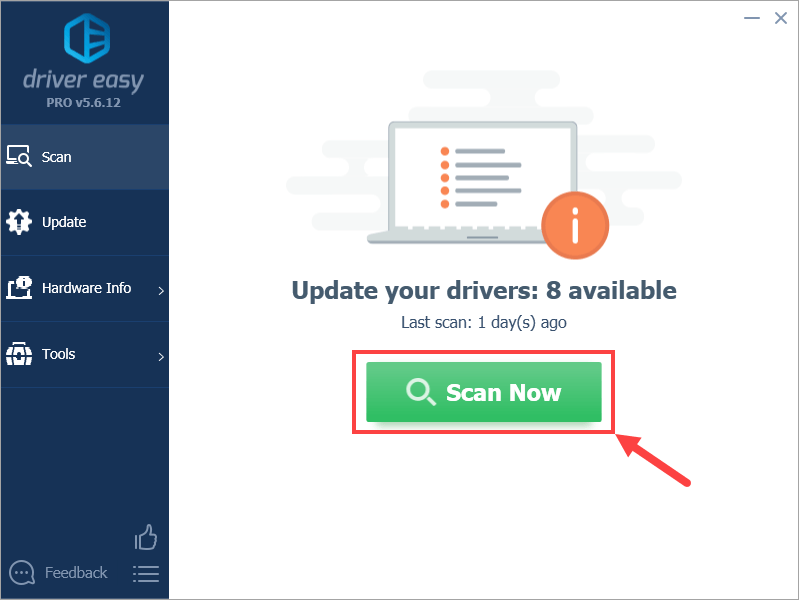
3) לחץ על עדכון כפתור ליד מנהל ההתקן של כרטיס המסך כדי להוריד אוטומטית את הגרסה הנכונה שלו, ואז אתה יכול להתקין אותו ידנית (אתה יכול לעשות זאת עם הגרסה החינמית).
או לחץ עדכן הכל להורדה והתקנה אוטומטית של הגרסה הנכונה של את כל מנהלי ההתקנים החסרים או שאינם מעודכנים במערכת שלך. (זה דורש את גרסת Pro שמגיע עם תמיכה מלאה וערבות להחזר כספי למשך 30 יום. תתבקש לשדרג כשתלחץ על עדכן הכל.)
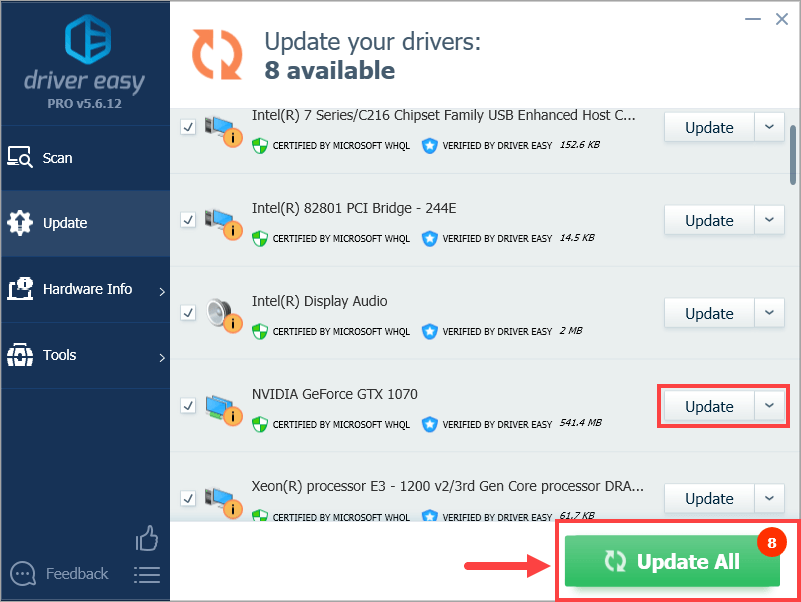 אם יש לך בעיות בשימוש ב- Driver Easy לעדכון מנהל ההתקן שלך, אל תהסס לשלוח לנו דוא'ל לכתובת support@drivereasy.com . אנחנו תמיד כאן כדי לעזור.
אם יש לך בעיות בשימוש ב- Driver Easy לעדכון מנהל ההתקן שלך, אל תהסס לשלוח לנו דוא'ל לכתובת support@drivereasy.com . אנחנו תמיד כאן כדי לעזור. לא רק שעדכון מנהלי התקנים פותר את בעיית ההתרסקות במקרים מסוימים, אלא גם מגביר את ה- fps שלך במשחקים - למשל, Nvidia ממשיכה להפיץ מנהלי התקנים חדשים המיועדים למשחקי וידאו שונים (כולל Just Cause 3) כדי לשפר את ביצועי המשחק של כרטיסי המסך שלה. .
כעת לאחר שעדכנת את מנהלי ההתקן הגרפיים, הפעל את המשחק ובדוק האם הוא ממשיך לקרוס או לא. אם כן, עברו לתיקון 4.
תיקון 4: שנה את הגדרות הגרפיקה
השבתת תוספות מסוימות (כגון Vsync) ושינוי הגדרות גרפיקה במשחק עשויות לעזור לכם לפתור את הבעיה המתרסקת. למרות שתיקון זה דומה יותר לעקיפת הבעיה, לפחות הוא יכול להפחית את נטל העיבוד במחשב האישי ובכך להקטין את האפשרות לקרוס Just Cause 3. כך:
1) הפעל את Just Cause 3 ופתח את החלון בו תוכל לשנות את הגדרות הגרפיקה שלך במשחק. אם אתה משתמש במחשב נמוך או בינוני, נסה להוריד את רוב הגדרות הגרפיקה.
לדוגמה, אתה יכול לכבות סנכרון אנכי ו החלקת עקומות , ולהגדיר איכות מרקם ל נָמוּך . בכל מקרה, עליך להגדיר את ההגדרות האלה על סמך המצב שלך בפועל.
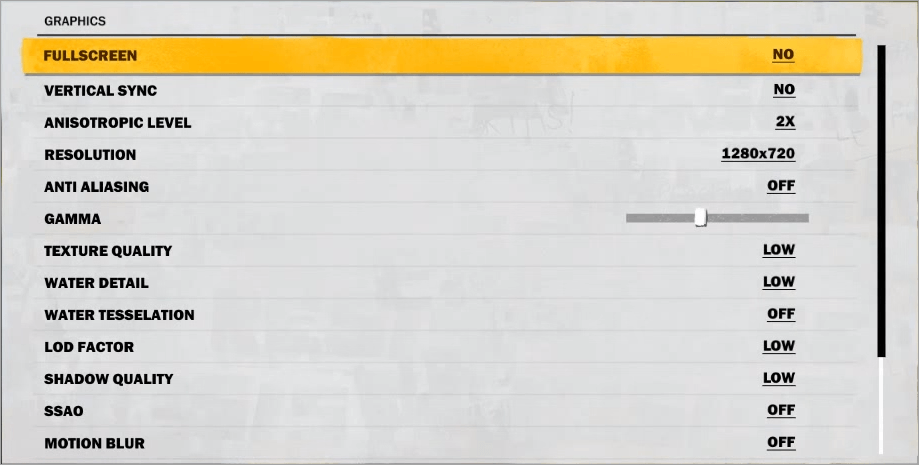
2) כפי שדווח על ידי שחקנים מסוימים, מאפשר הרהורי שטח מסך יכול לעזור בפתרון בעיית ההתרסקות.

לאחר שינוי הגדרות הגרפיקה במשחק, המתן לראות האם Just Cause 3 ממשיך לקרוס או לא. אם כן, כדאי לנסות את התיקון הבא.
תיקון 5: אמת את תקינות קבצי המשחק
לפעמים הבעיה המתרסקת שלך עם Just Cause 3 נובעת מקבצי המשחק החסרים או המושחתים. אם זו הבעיה עבורך, עליך להשתמש בכלי המובנה של Steam כדי לאמת את תקינות כל קבצי המשחק.
1) היכנס ל- Steam ולחץ סִפְרִיָה .
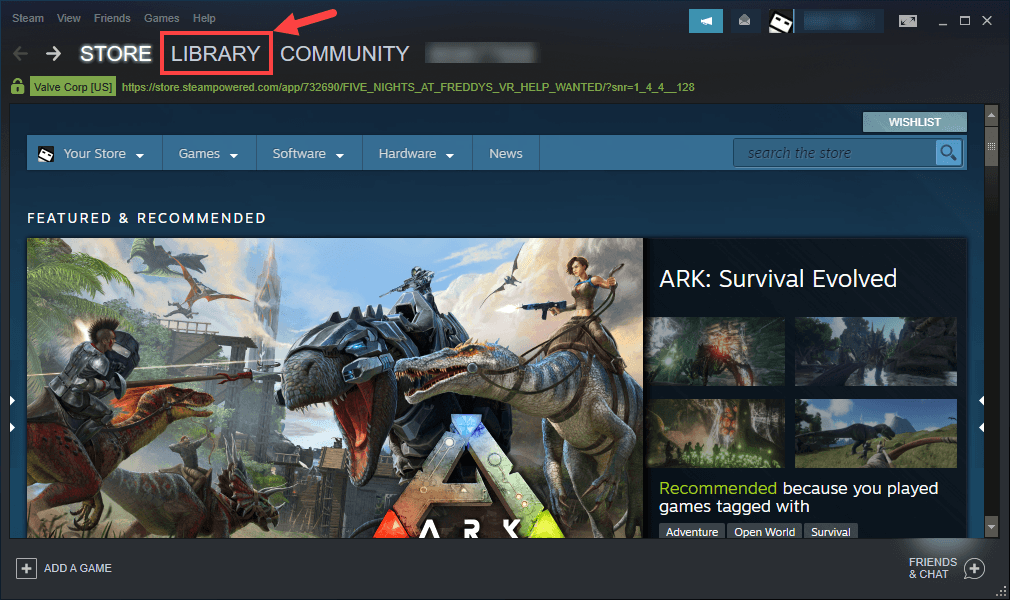
2) לחץ לחיצה ימנית על רק בגלל 3 ואז לחץ נכסים .
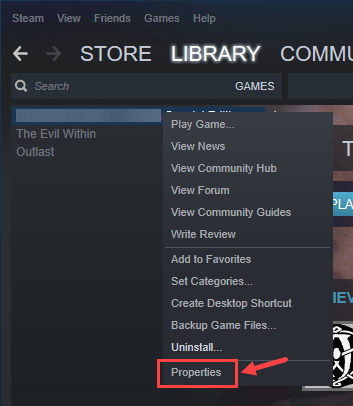
3) עבור אל ה- תיקים מקומיים לחץ על הכרטיסייה ובחר אמת את האינטגרתיות של קבצי המשחק ... .
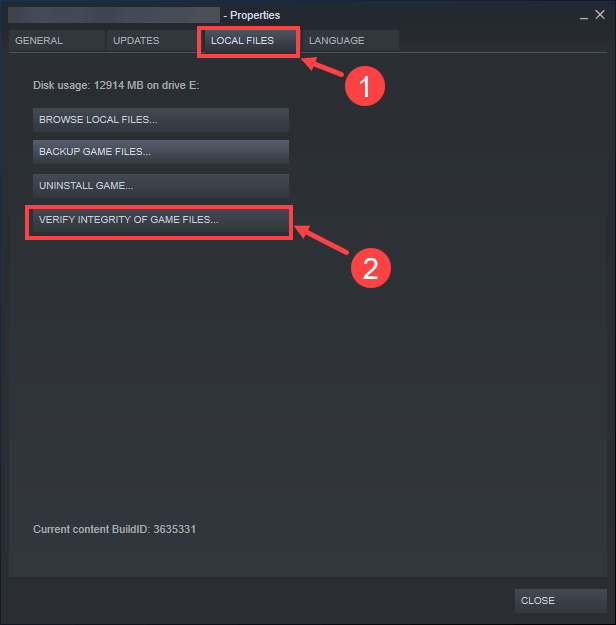
4) המתן עד לסיום התהליך. לאחר מכן, הפעל מחדש את Steam, הפעל את Just Cause 3 והמתין לראות אם הבעיה הקורסת מתרחשת מחדש.
אם אתה ממשיך להיתקל בבעיית ההתרסקות, עליך להמשיך לתיקון הבא למטה.
תיקון 6: פתרון כל התנגשות תוכנה
אשם אפשרי נוסף לבעיית ההתרסקות שלך הוא סכסוך תוכנה. כדי לפתור את זה, עליך לברר את התוכניות המתנגשות עם Just Cause 3, ואז להשבית אותה לצמיתות או פשוט להסיר אותה.
קפץ קדימה לקטע שאתה מעוניין בו:
1. בדוק אם יש לך התנגשויות תוכנה
יש לא מעט יישומים אפשריים שמתנגשים עם Just Cause 3. גם אם לא, הם עשויים לגזול נתח גדול ממשאבי המעבד / זיכרון שלך וגורמים בעקיפין למשחק לקרוס. אז וודא שאין אפליקציות (אמור כיסוי קיטור וה MSI Afterburner ) פועלים בזמן שאתה משחק Just Cause 3.1) סגור את כל התוכניות שפועלות כעת במחשב האישי שלך. לשם כך, עברו לתוכנית שנפתחה וסגרו אותה כרגיל (למשל על ידי לחיצה על × בפינה השמאלית העליונה של התוכנית). סגרו אותם בזה אחר זה עד שכולם סגורים.
אם אינך יכול לסגור תוכנית בדרך הרגילה, תוכל עדיין לאלץ אותה להיסגר באמצעות השלבים הבאים:
I. על המקלדת, לחץ על מפתח הלוגו של Windows ו איקס במקביל, ואז לחץ מנהל משימות .

II. על תהליכים בחר את התוכנית שברצונך לסגור מהרשימה במנהל המשימות ולחץ משימת סיום לאלץ סגירה. (אם מדובר בתוכנית בה אתה משתמש, למשל Microsoft Word, הקפד לשמור תחילה כל עבודה שלא נשמרה.)
אל תסגור תוכניות לא מוכרות . אם בטעות סוגרת את תוכניות המערכת החשובות, הדבר עלול לגרום לבעיות נוספות. לפני שתבצע את הצעד, התייעץ עם טכנאי או חפש מידע אודות התוכנית.
2) הפעל את Just Cause 3 והמתין לראות אם הוא ממשיך לקרוס:
- אם המשחק שוב קורס - זה כנראה לא נגרם בגלל התנגשות תוכנה, ועליך לנסות תיקונים אחרים.
- אם המשחק לא קורס - אחת או יותר מהתוכניות שסגרתם כנראה גורמות למשחק לקרוס. כעת עליך לזהות אילו תוכניות גרמו לבעיה, כמתואר בשלב 2 להלן.
2. גלה אילו תוכניות גורמות לסכסוכים שלך
אם סגירת כל התוכניות המיותרות הפריעה את המשחק לקרוס, אתה יודע שאחת מהתוכניות האלה גרמה לבעיה. עכשיו אתה רק צריך להבין איזה מהם.
לשם כך, הפעל מחדש את אחת התוכניות שלך, ואז הפעל את Just Cause 3 והמתין לראות אם המשחק קורס. אם לא, הפעל מחדש את התוכנית הבאה והמתין לבעיית ההתרסקות שוב. ואז הבא, הבא, וכן הלאה.
כאשר הבעיה הקורסת בסופו של דבר מתרחשת מחדש, אתה יודע שהתוכנית שהפעלת מחדש לאחרונה היא בעיה.
אך זכור, יתכן שזה לא ה רק בְּעָיָה. אם אתה חושד שיש יותר מאשם אחד, המשך לבצע את הצעדים שלעיל עד שתבין את כל הבעיות האפשריות.
אם אתה לא באמת צריך את התוכנית הפוגעת, אתה יכול פשוט השבת או הסר אותו באופן מיידי, כמתואר להלן. אבל אם אתה לַעֲשׂוֹת צריך את התוכנית הפוגעת, עליך לבחור בין התוכנית לבין Just Cause 3.
3. השבת או הסר התקנה של תוכניות סותרות
ברגע שאתה מזהה את התוכניות הגורמות לסכסוך, יש לך שתי אפשרויות:
קפץ קדימה לקטע שאתה מעוניין בו:
כדי להשבית את התוכנית לצמיתות:
1) במקלדת, לחץ על מפתח הלוגו של Windows ו איקס במקביל, ואז לחץ מנהל משימות .

2) על תהליכים בחר את התוכנית שברצונך לסגור מהרשימה במנהל המשימות ולחץ משימת סיום לאלץ סגירה.

3) אם התוכנית היא גם בין פריטי ההפעלה, עליכם להפסיק את פעולתה בעת ההפעלה. כך:
לחץ על המקש על המקלדת מקש לוגו של Windows ו ר במקביל להפעלת תיבת הדו-שיח הפעלה. הקלד msconfig ופגע להיכנס .
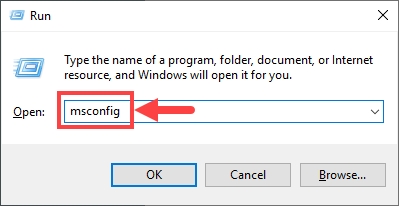
4) עבור אל סטארט - אפ לחץ על הלשונית ולחץ פתח את מנהל המשימות .
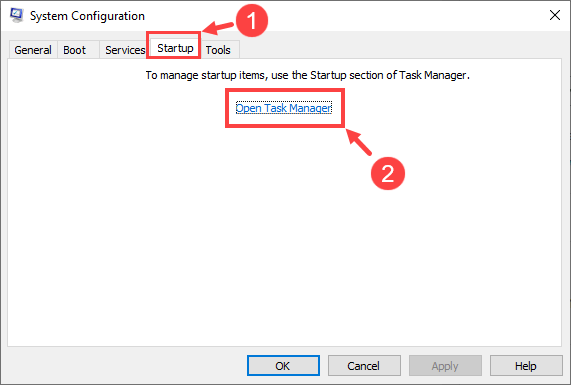
5) בחר את התוכניות שאינך רוצה להפעיל בעת הפעלת Windows, ואז לחץ השבת .
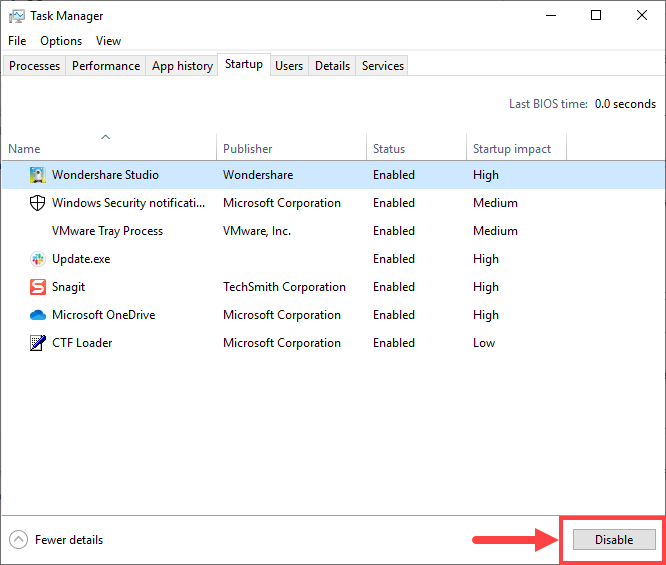
כדי להסיר את ההתקנה של התוכנית:
1) במקלדת, לחץ על מפתח הלוגו של Windows ו ר באותו הזמן. סוּג appwiz.cpl ולחץ להיכנס .

2) בתוכניות ותכונות, לחץ לחיצה ימנית על התוכנית שברצונך להסיר ולחץ הסר התקנה .
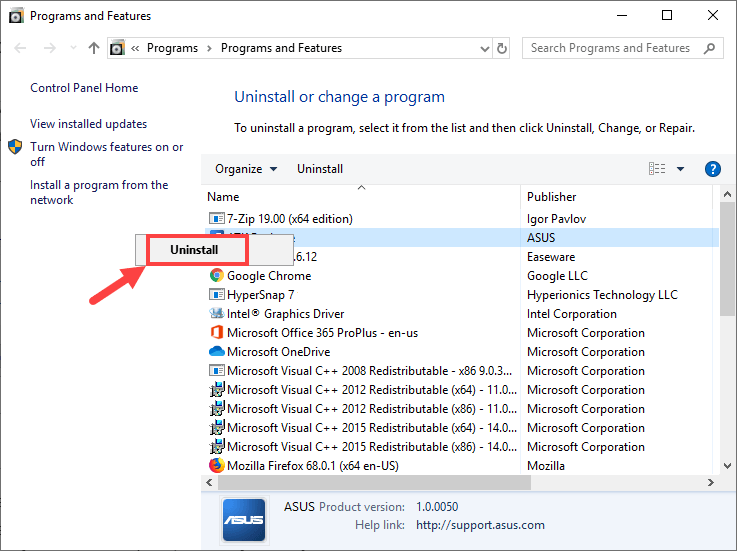
אם לאחר השבתה או הסרת ההתקנה של תוכניות סותרות הבעיה הקורסת מתרחשת מחדש, נסה לתקן 7 להלן.
תיקון 7: התקן מחדש את המשחק
מחיקה והתקנה מחדש של המשחק נראית מטומטמת עבור חלק מהשחקנים, אך לעיתים היא מתקנת את בעיית ההתרסקות במיוחד כאשר קבצי המשחק ניזוקו או חסרו.
כדי להסיר את ההתקנה ואז להתקין מחדש את Just Cause 3, להלן השלבים:
1) במקלדת, לחץ על מפתח הלוגו של Windows ו ר באותו הזמן. סוּג appwiz.cpl ולחץ להיכנס .

2) בחלון הקופץ, גלול ברשימה עד שתמצא את Just Cause 3. לחץ עליו לחיצה ימנית ובחר הסר התקנה .
3) המתן עד לסיום תהליך הסרת ההתקנה. לאחר מכן, מחק את כל קבצי המשחק הקשורים במחשב שלך ונקה את סל המיחזור שלך.
4) כשתהיה מוכן, התקן מחדש את Just Cause 3 שוב. ואז הפעל את המשחק ובדוק אם אתה ממשיך להיתקל בבעיית ההתרסקות.
אני מקווה שמאמר זה עזר לך לפתור את בעיית ההתרסקות שלך ב Just Cause 3. אם יש לך שאלות או רעיונות מעקב, אל תהסס להשאיר תגובה למטה. תודה שקראת!
![[נפתר] עט Wacom לא עובד ב-Windows 11/10](https://letmeknow.ch/img/knowledge/28/wacom-pen-not-working-windows-11-10.jpg)





